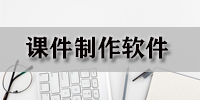希沃白板5官方版是一款由希沃研发的教学场景设计互动课件工具,希沃白板5官方版提供多媒体交互式功能包括课件云同步、学科工具、思维导图、课堂活动等。希沃白板5官方版教学方式更为简单高效,是老师的得力工具。
相关推荐
| 相关软件 | 版本说明 | 下载地址 |
|---|---|---|
| 希沃授课助手 | SeewoLink教学助手 | 查看 |
| 高途课堂 | 小学、初中、高中 | 查看 |
| 101教育PPT | 教师备课软件 | 查看 |
| 未来教育考试系统 | 针对各类型考试 | 查看 |
| 潭州课堂 | 官方版 | 查看 |
| 乐教乐学 | 免费版 | 查看 |

软件特色
云同步,场景模拟
智能识别备授课场景,提供工具支持,老师输入的每个字,都能即时生效。
自定义授课工具,思维导图
个性化设置授课工具,最适合老师的个人教学风格。
模式切换,多套模板
备课及授课模式一键切换,发射性教学思维,提供多种教学模板、学科工具和教学资源供课件制作。
微课采编,高效图文排版
全屏录制,用丰富的文字、图片、视频编辑工具对视频素材进行编辑、加工。

软件功能
1、基础工具
多种工具和动画供你选择,操作简单好上手
2、学科资源
5000+课程视频、30万+题库、800+数学画板、仿真实验等,覆盖多个学科
3、课堂活动
游戏化教学,提升学生注意力和参与度
4、云端存储
课件随身带,常用备课资源一键插入
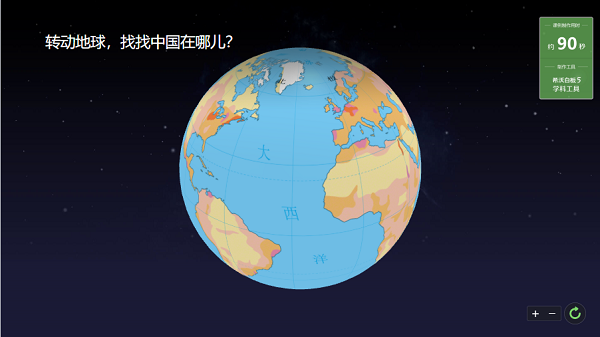
安装过程
在本站下载软件安装包,双击exe.文件,点击自定义安装
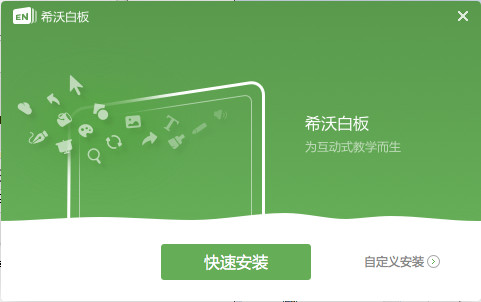
选择安装路径后点击安装,等待片刻就安装完成啦
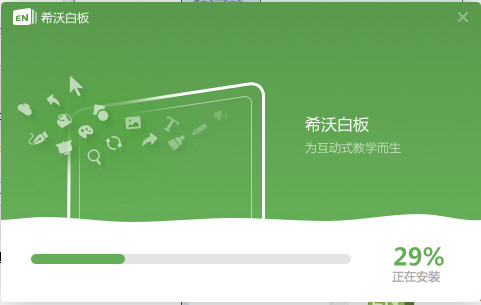
使用说明
希沃白板的使用教程
注册账号启动软件:打开桌面希沃5的图标,启动希沃5,进入希沃5的登陆界面,这个界面有两个选项,一个是账号登陆界面,一个是微信扫一扫登陆界面。
注册账号进入到完善个人信息界面,输入学段、学科、学校邀请码绑定学校。完成注册,登陆成功,进入到了云课件的操作界面。首次登录后,会有一个希沃5的功能的一些介绍的一个课件。
在建立课件前,我们要对课件进行分类,也就是我们要创建一个或几个课件组。。点击上方的新建课件组,可以新建一个课件组进行命名就可以了。
一般情况下,点击我们刚才创建的课件组,在这个课件组的右上边有一个新建课件按钮。
点击新建课件,进入课件界面,给课件命名、选择背景、点击下面的新建,就可以创建一个新课件了。
常见问答
问:希沃白板无法启动,提示“丢失 D3DCOMPILER_47”的解决办法?
答:出现该问题原因是系统中缺少 d3dcompiler 组件,或该组件已损坏,解决办法:
下载并安装新的D3DCompiler_43.dll文件,下载地址:http://www.downza.cn/soft/181399.html
问:希沃白板无法启动,提示“Runtime Error R6025”错误怎么办?
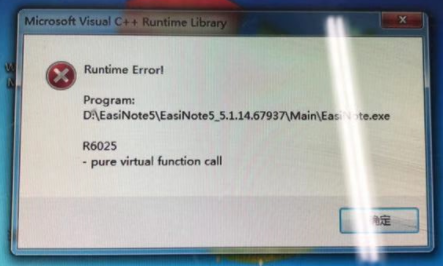
答:这一问题出现的原因是系统中的 VC++ 环境被破坏,通常是由于第三方软件(如影子系统)所致,需要先卸载第三方组件(如影子系统),然后重装 VC++ 组件,推荐本站下载地址:
vcredist_x64.exe:http://www.downza.cn/soft/128312.html
vcredist_x86.exe:http://www.downza.cn/soft/92642.html
问:安装希沃白板失败,提示系统版本过低怎么办?
答:解决办法是先将电脑系统升级至 Win10 或更高版本后,再次安装。推荐使用下方升级工具:
微软Windows10易升:http://www.downza.cn/soft/186168.html
Win11升级助手:http://www.downza.cn/soft/315233.html
更新日志
1.优化相关功能
2.界面全新升级

 练耳大师(EarMaster School) v6.1.645PW中文版
练耳大师(EarMaster School) v6.1.645PW中文版
 潭州课堂 官方版 v4.3.6.10136
潭州课堂 官方版 v4.3.6.10136
 高途课堂 官方版 v9.0.5.16
高途课堂 官方版 v9.0.5.16
 猿辅导 最新版 v6.94.0.12399
猿辅导 最新版 v6.94.0.12399
 101教育PPT 官方版 v3.0.7.1
101教育PPT 官方版 v3.0.7.1
 掌门优课 学生版 v1.1.12.0
掌门优课 学生版 v1.1.12.0